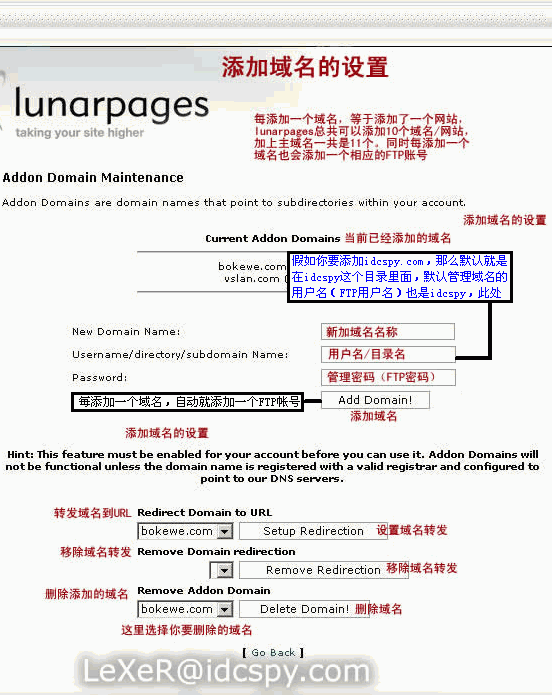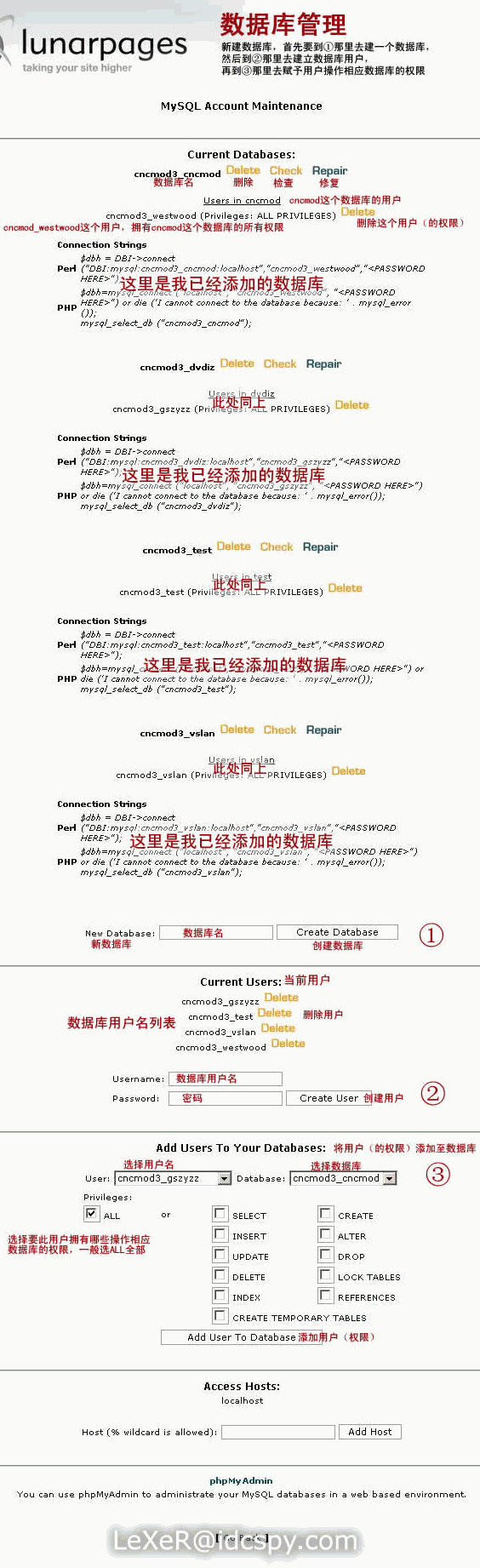LunarPages/LunarPages使用说明
1.上传网站
我们推荐使用CuteFTP之类的软件上传,主FTP的帐号密码可以在开通邮件中找到.开通邮件的说明请参考:LunarPages 开通信翻译
域名解析生效以后用域名就可以登录FTP,生效以前可以使用IP登录,IP地址在控制面板看到。连接上FTP以后会发现很多文件夹和文件,不用管他们,public_html是主域名对应的网站的根目录,把文件上传到这个目录下面就可以了。
2. 控制面板的登录以及控制面板内容的中文翻译请参考: LunarPages控制面板使用说明
下面我们说明主要的操作.
3. 新建网站
新建网站就是把你的一个域名绑定到public_html下的一个子目录,使用addon添加域名即可,操作如下:
登录控制面板
点击addon domains进入添加域名页面,填写下面内容
New Domain Name:填写要绑定的域名
Username/directory/subdomain Name 填写绑定的目录,一般使用默认即可
Password: 密码
填写完毕以后点击add domain添加域名
出现如下提示就是添加成功了
lunarpagescn.com has been setup. It can be accessed via the subdomain lunarpages.lunarpagescn.com. FTP access has been granted with the user name lunarpagescn@lunarpagescn.com and the password 1234567.
添加成功以后自动生成一个FTP帐号和密码,分别是上面黑体标示的,用这个就可以登录新建立的网站的根目录了( 实际就是public_html下的一个子目录) 一般在添加域名以前需要修改NS为lunarpages的:
ns1.lunarservers.com
ns2.lunarservers.com
否则添加域名可能会出错.
4. 新建数据库
登录控制面板
点击MySQL® Databases进入mySQL管理界面
在New Database:中填入数据库名称,然后点击Create DataBase新建一个数据库
返回信息
Database Created
Added the database ceshi.
说明数据库建好.
然后在Username: 填写数据库用户名 Password:填写密码,点击Create user建立一个数据库用户
最后在数据库管理界面找到Add Users To Your Databases:
在左侧user选折你新建立的用户名,右侧Database选折刚建立的数据库,权限钩选ALL,然后点击Add User to Database将用户添加到对应的数据库中. 返回信息:
Account added to Access List
Added the user lunar_ceshi to the database lunar_ceshi.
说明用户名已经添加到了数据库中
这样一个数据库就建立好了,可以使用了.
在程序中填写数据库信息时需要注意一点,数据库名称和数据库用户并不是你建立时填写的,而是加一个前缀.例如在这个例子中我们用的数据库名是ceshi,用户名是ceshi,那么实际的名称应该分别是usename_ceshi,usename_ceshi,其中usename就是你在LunarPages的主机帐户名称.数据库服务器是localhost.
建好的数据库信息可以在数据库管理界面看到,类似这样的信息:
Current Databases:
lunar_ceshi
Users in ceshi
lunar_ceshi (Privileges: ALL PRIVILEGES)
Connection Strings
Perl $dbh = DBI->connect("DBI:mysql:lunar_ceshi:localhost","lunar_ceshi","<ASSWORD HERE>");
PHP $dbh=mysql_connect ("localhost", "lunar_ceshi", "<ASSWORD HERE>") or die ('I cannot connect to the database because: ' .
mysql_error());
mysql_select_db ("lunar_ceshi");
信息里面给出了数据库名称lunar_ceshi,用户名 lunar_ceshi ,下面的Connection Strings是告诉你在perl和PHP中如何连接数据库的连接字串,不用去管它